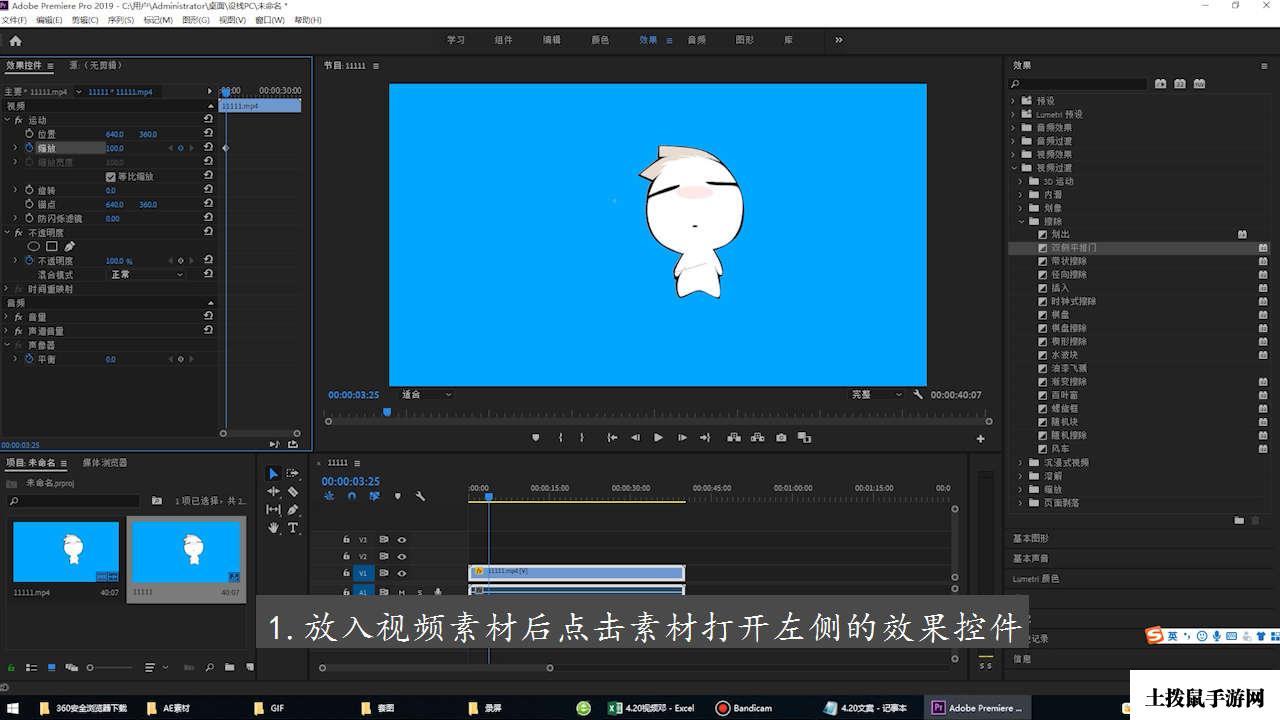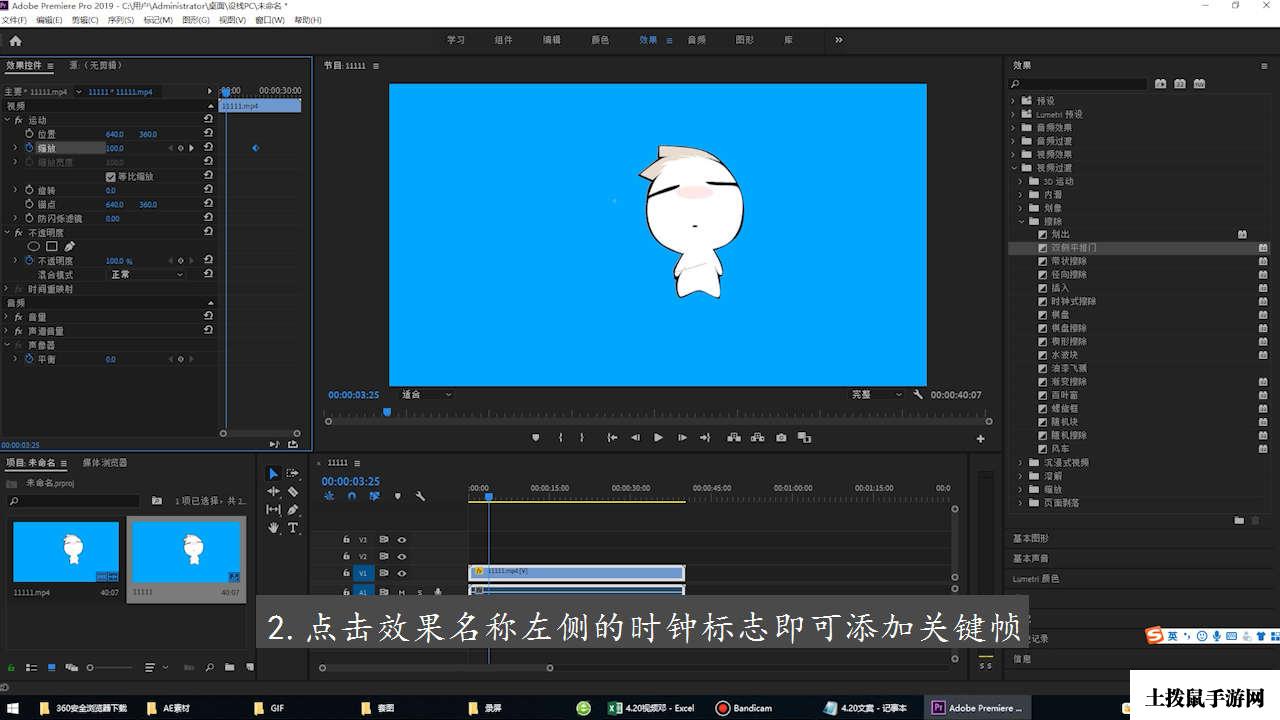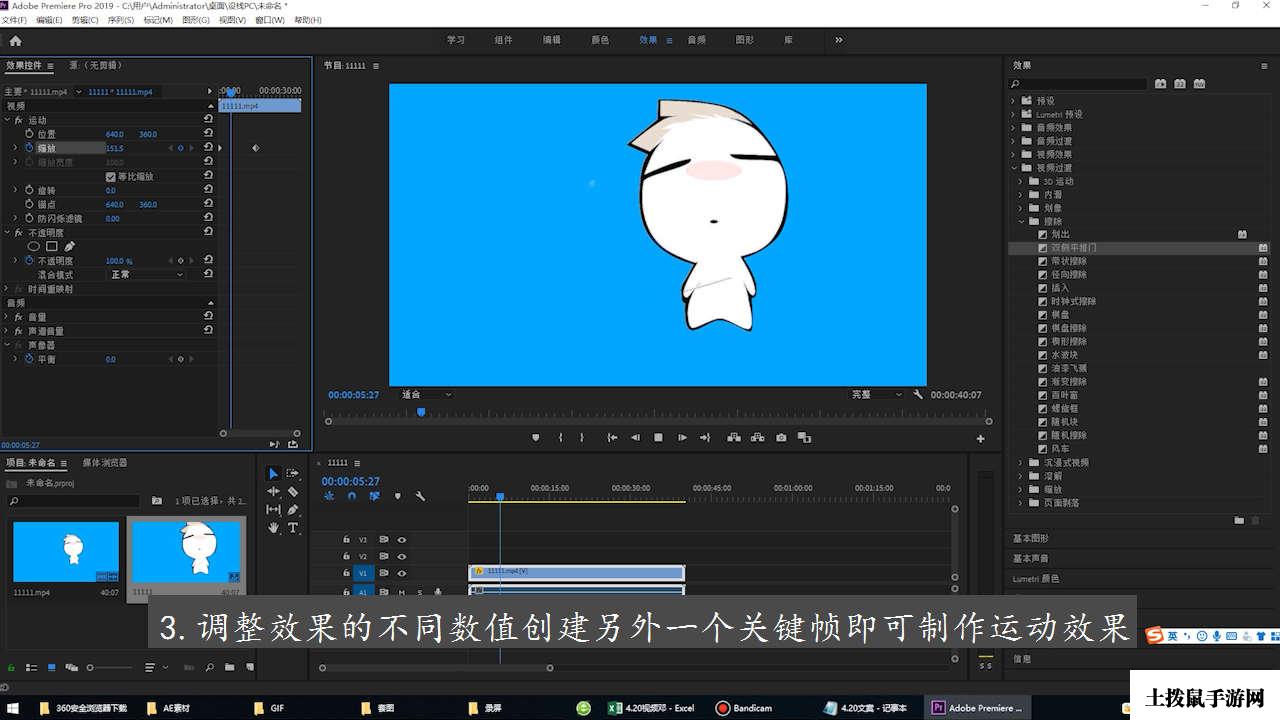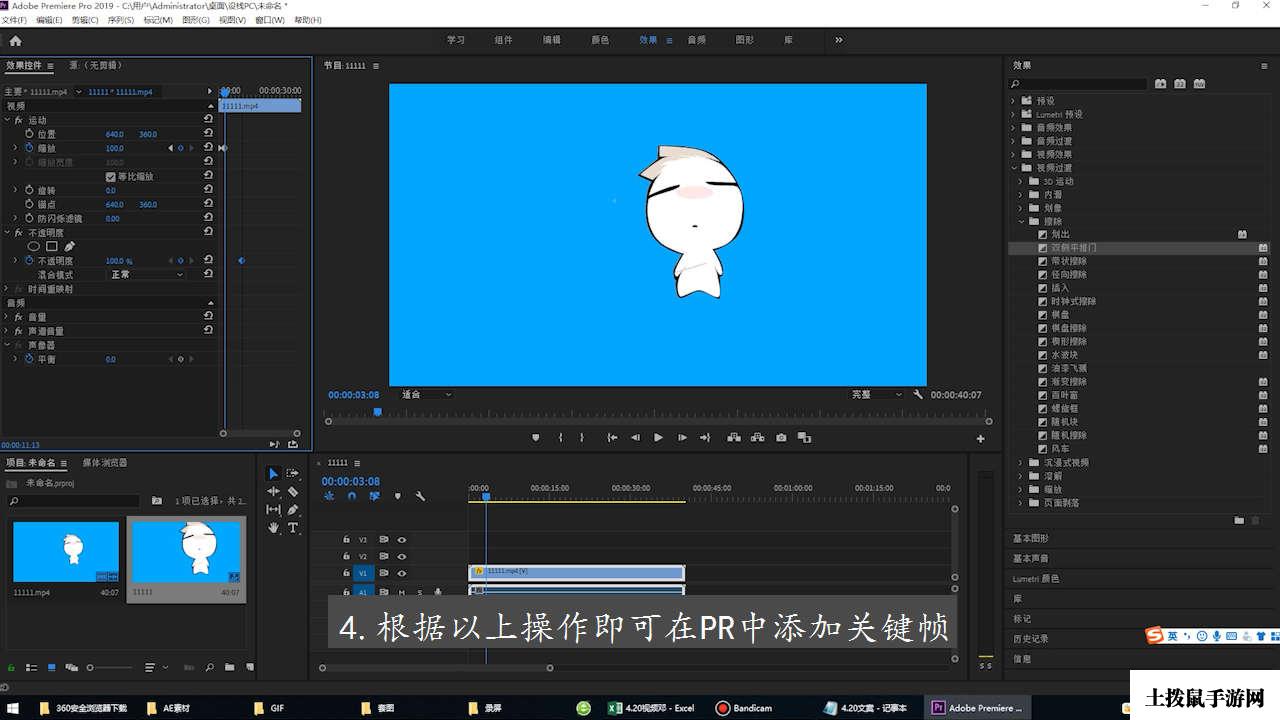您当前浏览器暂不支持该控件!PR点击效果前的时钟标识添加关键帧。
1.放入视频素材后点击素材,打开左侧的效果控件。
2.点击效果名称左侧的时钟标志即可添加关键帧。
3.调整效果的不同数值,创建另外一个关键帧即可制作运动效果。
4.根据以上操作即可在PR中添加关键帧。前述测试环境/工具型号:华为 MateBook 14系统:win10软件:Adobe Premiere Pro CC2020功能和快捷键操作步骤/方法1放入视频素材后点击素材,打开左侧的效果控件。
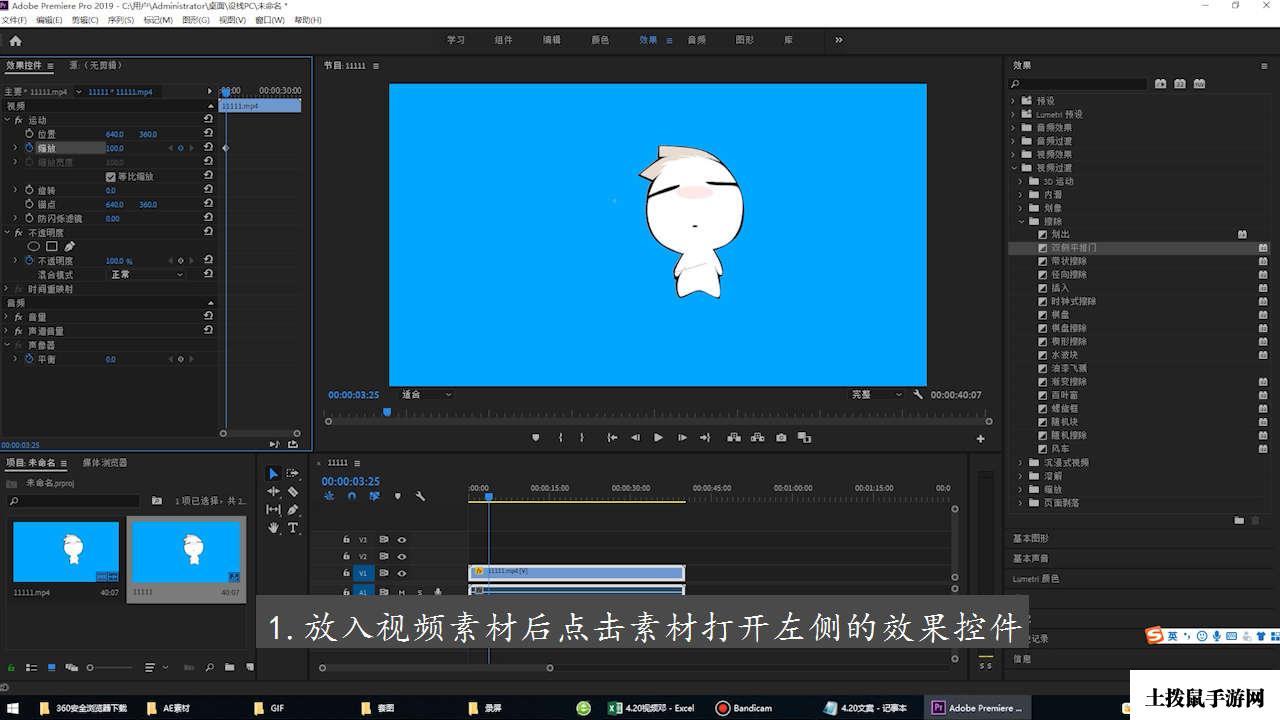 放入视频素材后点击素材,打开左侧的效果控件。
放入视频素材后点击素材,打开左侧的效果控件。2点击效果名称左侧的时钟标志即可添加关键帧。
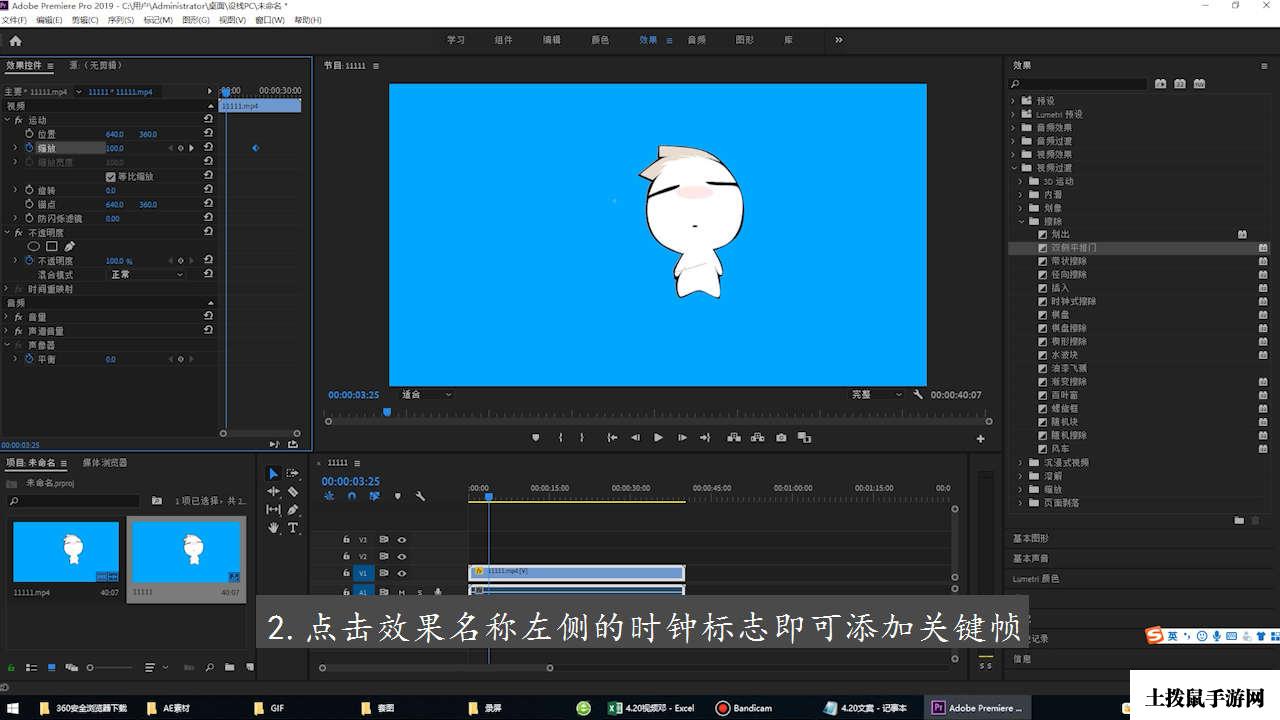 点击效果名称左侧的时钟标志即可添加关键帧。
点击效果名称左侧的时钟标志即可添加关键帧。3调整效果的不同数值,创建另外一个关键帧即可制作运动效果。
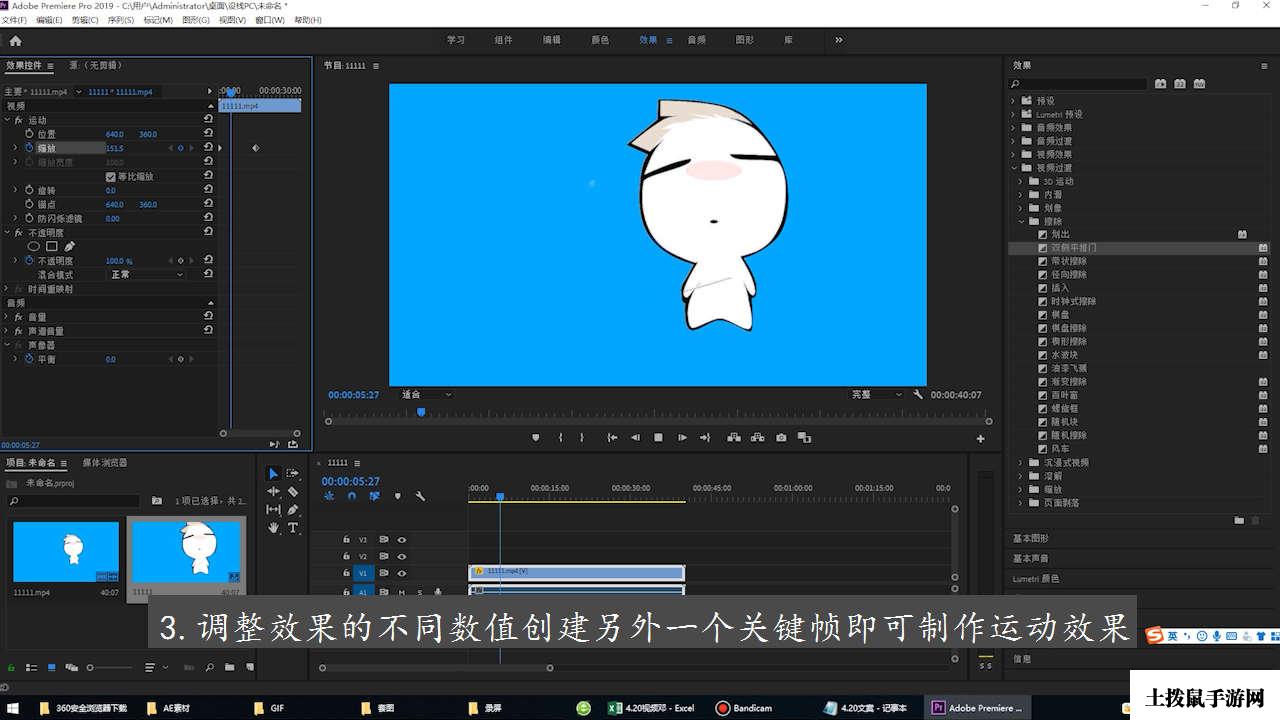 调整效果的不同数值,创建另外一个关键帧即可制作运动效果。
调整效果的不同数值,创建另外一个关键帧即可制作运动效果。4根据以上操作即可在PR中添加关键帧。
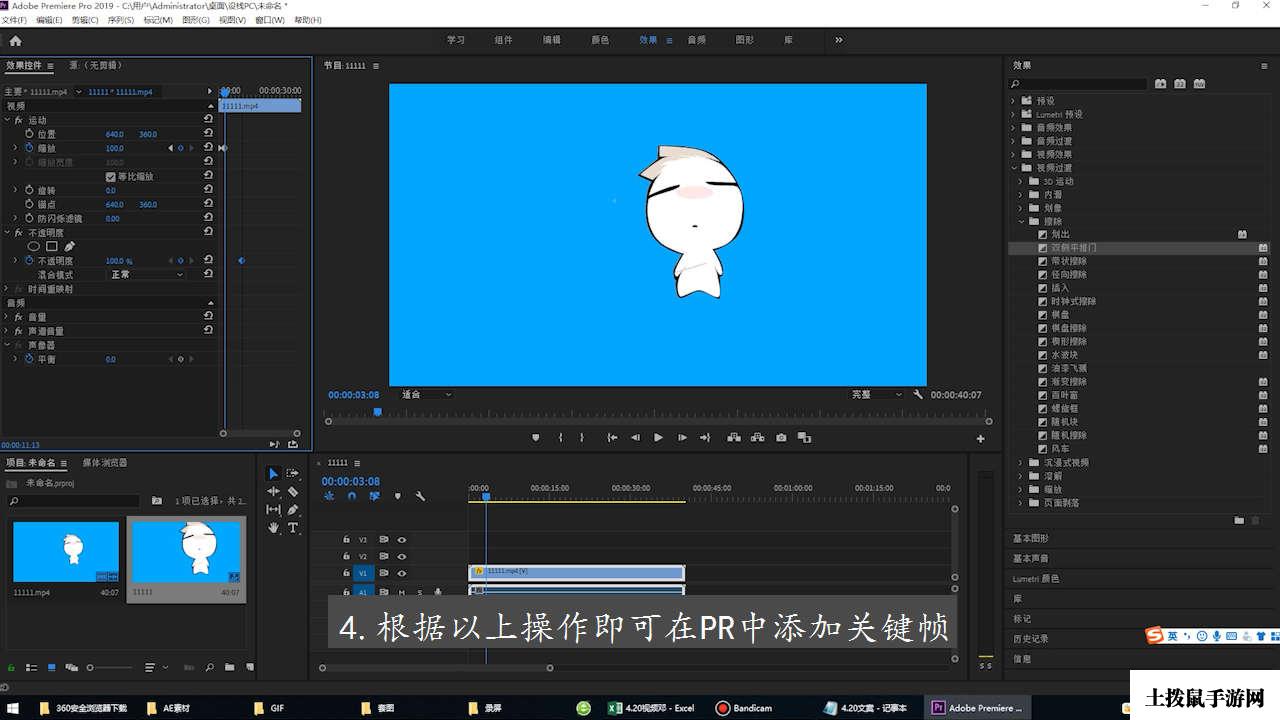 根据以上操作即可在PR中添加关键帧。
根据以上操作即可在PR中添加关键帧。END注意事项/总结1.需要打两个关键帧制作运动效果。2.关键帧之间的距离代表视频的时长。
 您当前浏览器暂不支持该控件!PR点击效果前的时钟标识添加关键帧。
您当前浏览器暂不支持该控件!PR点击效果前的时钟标识添加关键帧。